小伙伴们,你们有没有在电脑上管理过手机里面的文件?小编现在这儿就有种电脑管理手机文件的方法哟。你们想知道吗,想知道的话就和小编一起来看看win10手机助手的的操作过程吧。
我们要是在win10版本的电脑上下载手机助手的话,我们就能够通过电脑对手机进行管理了。但是我们要怎么操作呢?不慌,下面小编就来给你们说说win10手机助手要怎么操作。
1.点击“开始”菜单,再点击“所有应用”。
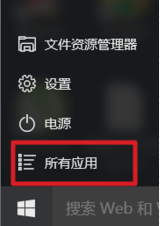
win10电脑图解1
2.按拼音可以找到并打开手机助手。
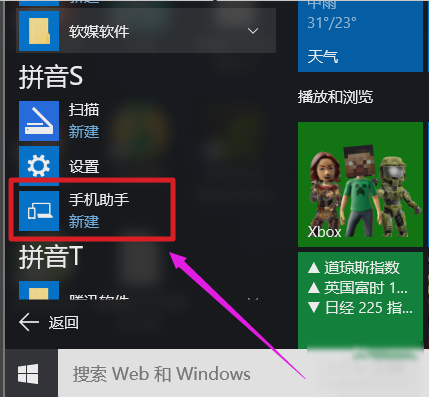
win10手机助手电脑图解2
3.就能看到分别列出Windows、Android、iphone三种系统平台的手机。

win10助手电脑图解3
4.把手机用数据线连接电脑,再点手机所属系统,如Android。可以看目前Win10手机助手所支持的功能,以及以后会完善的功能,然后点击“显示”。点了之后,可以看连接手机的信息,可以对相册照片管理,还有Windows界面的文件资源管理器。
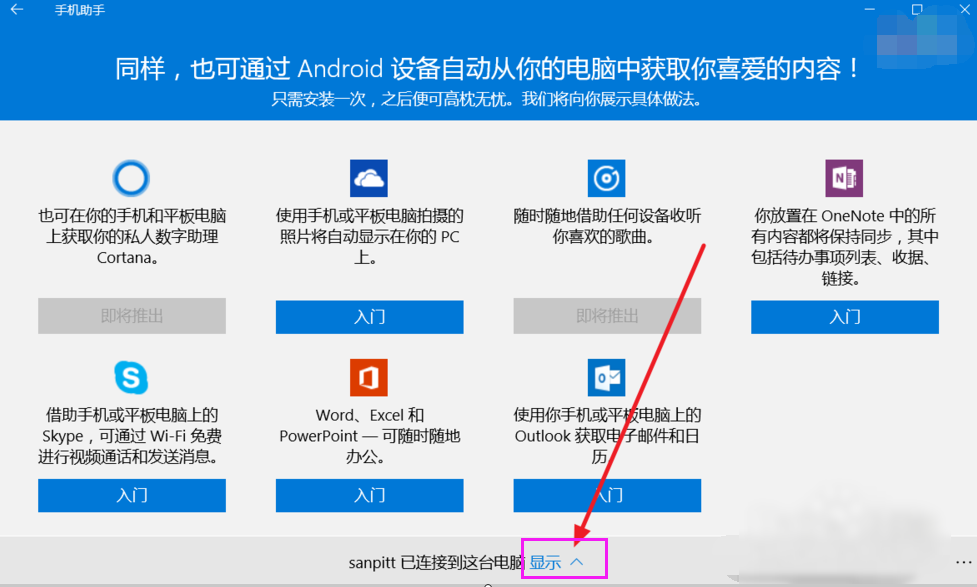
win10助手电脑图解4
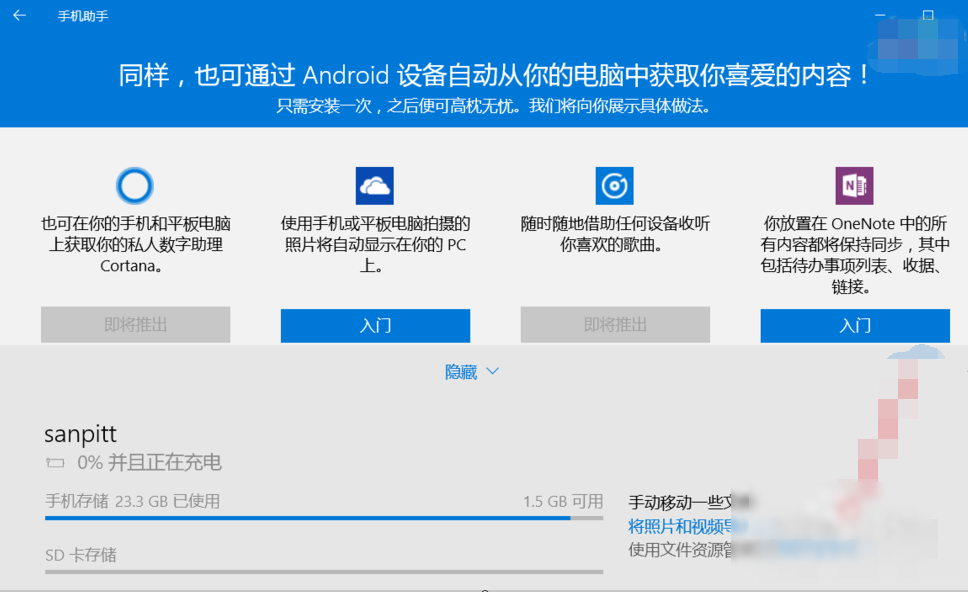
手机助手电脑图解5
5.手机助手会搜索手机与电脑上所有图片和照片。
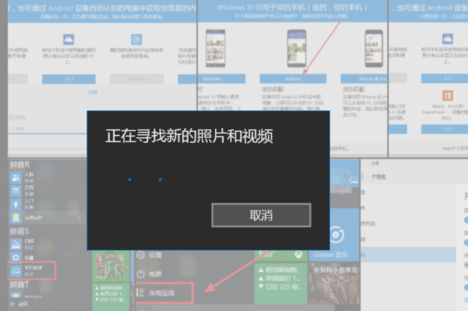
手机助手电脑图解6
6.可以Win10电脑创建相册,以便手机以将照片更新到电脑。
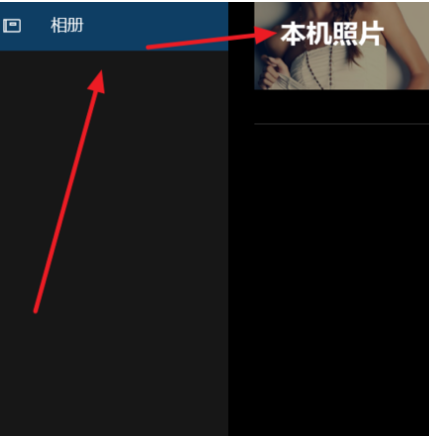
win10手机助手电脑图解7
7.将照片更新到本机电脑上后,可以使用Windows自带的图片处理功能。
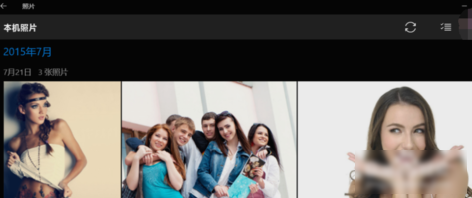
win10手机助手电脑图解8
8.非照片类型的所有文件可以通过文件资源管理器来管理。

手机助手电脑图解9
9.最后小彩蛋:只要是电脑上能用的功能都能使用。
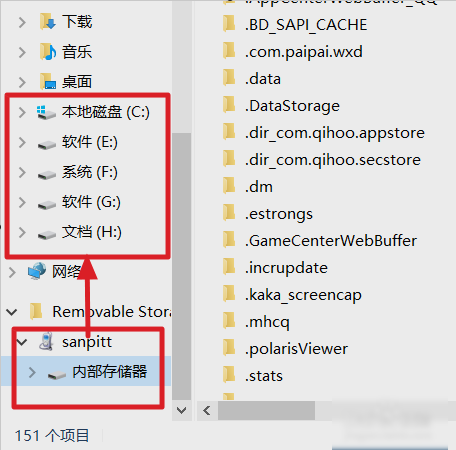
win10助手电脑图解10